Exchange Server: Exchange 관리 센터에 대한 액세스 끄기
EAC(Exchange 관리 센터)는 Exchange 2013 이상의 기본 관리 인터페이스입니다. 자세한 내용은 Exchange Server Exchange 관리 센터를 참조하세요. 기본적으로 EAC에 대한 액세스는 제한되지 않으며 인터넷 연결 Exchange 서버의 웹용 Outlook(공식적으로 Outlook Web App)에 대한 액세스도 EAC에 대한 액세스 권한을 부여합니다. EAC에 로그인하려면 유효한 자격 증명이 여전히 필요하지만 조직에서는 인터넷에서 클라이언트 연결을 위해 EAC에 대한 액세스를 제한할 수 있습니다.
Exchange Server 2019에서는 클라이언트 액세스 규칙을 사용하여 EAC에 대한 클라이언트 액세스를 차단할 수 있습니다. 자세한 내용은 Exchange Server 클라이언트 액세스 규칙을 참조하세요.
EAC 가상 디렉터리의 이름은 ECP이며 *- ECPVirtualDirectory cmdlet에 의해 관리됩니다.
AdminEnabled 매개 변수를 EAC 가상 디렉터리의 값 $false 으로 설정하면 웹용 Outlook 설정>옵션 페이지에 대한 액세스에 영향을 주지 않고 내부 및 외부 클라이언트 연결에 대한 EAC에 대한 액세스를 사용하지 않도록 설정합니다.
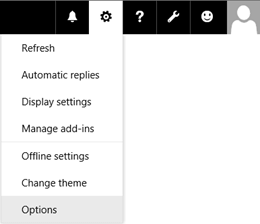
그러나 이 구성은 내부 네트워크의 관리자도 서버에서 EAC에 대한 액세스가 완전히 비활성화되는 새로운 문제를 발생합니다. 이 문제를 해결하려면 다음 두 가지 옵션이 있습니다.
내부 EAC 연결을 처리하도록 내부 네트워크에서만 액세스할 수 있는 두 번째 Exchange 서버를 구성합니다.
기존 Exchange 서버에서 EAC 및 내부 네트워크에서만 액세스할 수 있는 웹용 Outlook 대한 새 가상 디렉터리를 사용하여 새 IIS(인터넷 정보 서비스) 웹 사이트를 만듭니다.
참고: EAC에는 동일한 웹 사이트의 웹용 Outlook 인증 모듈이 필요하므로 새 웹 사이트에서 EAC 및 웹용 Outlook 구성해야 합니다.
시작하기 전에 알아야 할 사항은 무엇인가요?
각 절차의 예상 완료 시간: 5분.
이러한 절차를 수행하려면 먼저 사용 권한을 할당받아야 합니다. 필요한 권한을 보려면 Exchange 인프라 및 PowerShell 권한 항목의 "Exchange 관리 센터 연결" 항목을 참조하세요.
이 항목의 절차에 적용할 수 있는 바로 가기 키에 대한 자세한 내용은 Exchange 관리 센터의 바로 가기 키을 참조하세요.
팁
문제가 있습니까? Exchange Server, Exchange Online 또는 Exchange Online Protection. 무슨 작업을 하고 싶으십니까?
1단계: Exchange 관리 셸을 사용하여 EAC에 대한 액세스를 사용하지 않도록 설정
이 단계에서는 내부 및 외부 연결을 위해 서버의 EAC에 대한 액세스를 사용하지 않도록 설정하지만 사용자가 웹용 Outlook 자체 설정>옵션 페이지에 액세스할 수 있습니다.
Exchange 서버에서 EAC에 대한 액세스를 사용하지 않도록 설정하려면 다음 구문을 사용합니다.
Set-ECPVirtualDirectory -Identity "<Server>\ecp (Default Web Site)" -AdminEnabled $false
이 예제에서는 MBX01이라는 서버에서 EAC에 대한 액세스를 사용하지 않도록 설정합니다.
Set-ECPVirtualDirectory -Identity "MBX01\ecp (Default Web Site)" -AdminEnabled $false
이 단계의 작동 여부는 어떻게 확인합니까?
서버에서 EAC에 대한 액세스를 사용하지 않도록 설정했는지 확인하려면 서버를 Exchange 서버> 이름으로 바꾸고< 다음 명령을 실행하여 AdminEnabled 속성의 값을 확인합니다.
Get-ECPVirtualDirectory -Identity "MBX01\ecp (Default Web Site)" | Format-List AdminEnabled
내부 네트워크를 열거나 내부 네트워크에서 열 https://<servername>/ecp 면 웹용 Outlook 고유한 설정>옵션 페이지가 EAC 대신 열립니다.
2단계: 내부 네트워크의 EAC에 대한 액세스 권한 부여
다음 옵션 중 하나를 선택합니다.
옵션 1: 내부 네트워크에서만 액세스할 수 있는 두 번째 Exchange 서버 구성
AdminEnabled 속성의 기본값은 True 기본 EAC 가상 디렉터리에 있습니다. 두 번째 서버에서 이 값을 확인하려면 서버를 서버<> 이름으로 바꾸고 다음 명령을 실행합니다.
Get-ECPVirtualDirectory -Identity "<Server>\ecp (Default Web Site)" | Format-List AdminEnabled
값이 이False<면 서버를 서버> 이름으로 바꾸고 다음 명령을 실행합니다.
Set-ECPVirtualDirectory -Identity "<Server>\ecp (Default Web Site)" -AdminEnabled $true
옵션 2: 기존 Exchange 서버에 새 웹 사이트를 만들고 내부 네트워크에 대한 새 웹 사이트에서 EAC 및 웹용 Outlook 구성합니다.
필요한 단계는 다음과 같습니다.
Exchange 서버에 두 번째 IP 주소를 추가합니다.
IIS에서 두 번째 IP 주소를 사용하는 새 웹 사이트를 만들고 파일 및 폴더 권한을 할당합니다.
기본 웹 사이트의 내용을 새 웹 사이트에 복사합니다.
새 EAC를 만들고 새 웹 사이트에 대한 가상 디렉터리를 웹용 Outlook.
변경 내용을 적용하려면 IIS를 다시 시작합니다.
중요
EXCHANGE SERVER CU(누적 업데이트)를 설치하는 경우 CU는 새 웹 사이트 및 가상 디렉터리의 파일을 업데이트하지 않습니다. CU를 적용한 후에는 폴더의 새 웹 사이트, 가상 디렉터리 및 콘텐츠를 완전히 제거한 다음 폴더에 새 웹 사이트, 가상 디렉터리 및 콘텐츠를 다시 만들어야 합니다.
2a단계: Exchange 서버에 두 번째 IP 주소 추가
두 번째 네트워크 어댑터를 추가하고 두 번째 네트워크 어댑터에 IP 주소를 할당하거나 기존 네트워크 어댑터에 두 번째 IP 주소를 할당할 수 있습니다.
기존 네트워크 어댑터에 두 번째 IP 주소를 할당하는 단계는 아래에 설명되어 있습니다.
네트워크 어댑터의 속성을 엽니다. 예를 들면
a. 명령 프롬프트 창, Exchange 관리 셸 또는 실행 대화 상자에서 를 실행합니다
ncpa.cpl.b. 네트워크 어댑터를 마우스 오른쪽 단추로 클릭한 다음 속성을 선택합니다.
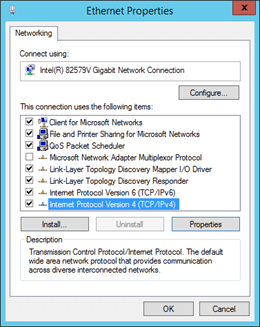
네트워크 어댑터의 속성에서 인터넷 프로토콜 버전 4(TCP/IPv4)를 선택한 다음 속성을 클릭합니다.
열리는 인터넷 프로토콜 버전 4(TCP/IPv4) 속성 창의 일반 탭에서 고급을 클릭합니다.
열리는 고급 TCP/IP 설정 창의 IP 설정 탭의 IP 주소 섹션에서 추가 를 클릭하고 IP 주소를 입력합니다.
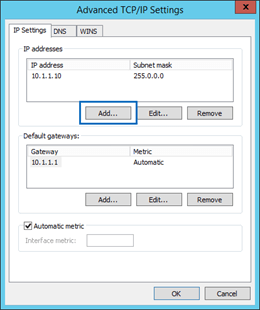
참고: 두 번째 네트워크 어댑터를 추가하는 경우 고급 TCP/IP 설정 창의 DNS 탭에서 이 연결의 주소를 DNS에 등록 해제 검사.
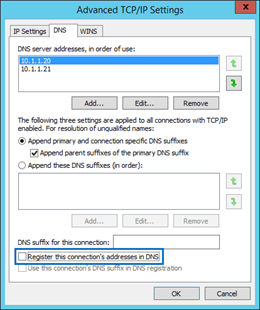
2b단계: IIS에서 두 번째 IP 주소를 사용하는 새 웹 사이트를 만들고 파일 및 폴더 권한을 할당합니다.
Exchange 서버에서 IIS 관리자를 엽니다. Windows Server 2012 이상에서 이 작업을 수행하는 쉬운 방법은 Windows 키 + Q를 누르고, inetmgr을 입력하고, 결과에서 IIS(인터넷 정보 서비스) 관리자를 선택하는 것입니다.
연결 창에서 서버를 확장하고 사이트를 선택한 다음 작업 창에서 웹 사이트 추가를 클릭합니다.

표시되는 웹 사이트 추가 창에서 다음 설정을 구성합니다.
사이트 이름:
EAC_Secondary물리적 경로:
C:\inetpub\EAC_Secondary바인딩
형식: https
IP 주소: 이전 단계에서 추가한 두 번째 IP 주소를 선택합니다.
포트: 443
SSL 인증서: 사용할 인증서를 선택합니다(예: Microsoft Exchange라는 기본 Exchange 인증서).
작업을 마친 후 확인을 클릭합니다.
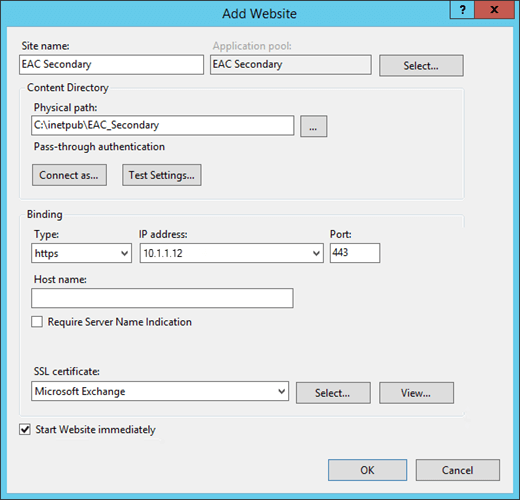
에서 및
owa폴더를 만듭니ecp다C:\inetpub\EAC_Secondary.a. IIS 관리자에서 웹 사이트를 선택하고
EAC_Secondary작업 창에서 탐색을 클릭합니다.
b. 열리는 파일 탐색기 창에서
C:\inetpub\EAC_Secondary에서 다음 폴더를 만듭니다.ecpowa
완료되면 파일 탐색기 닫습니다.
폴더의 IIS_IUSRS 로컬 보안 그룹에 읽기 &
C:\inetpub\EAC_Secondary실행 권한을 할당합니다.a. IIS 관리에서 웹 사이트를 선택하고
EAC_Secondary작업 창에서 사용 권한 편집을 클릭합니다.b. 열리는 EAC_Secondary 속성 창에서 보안 탭을 클릭한 다음 편집을 클릭합니다.
c. 열리는 EAC_Secondary 권한 창에서 추가를 클릭합니다.
d. 열리는 사용자, 컴퓨터, 서비스 계정 또는 그룹 선택 창에서 다음 단계를 수행합니다.
i. 위치를 클릭하고 열리는 위치 대화 상자에서 로컬 서버를 선택한 다음 확인을 클릭합니다.
ii. 선택할 개체 이름 입력 필드에 IIS_IUSRS 입력하고 이름 확인을 클릭한 다음 확인을 클릭합니다.
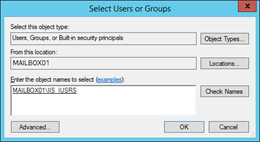
e. EAC_Secondary 권한 창으로 돌아가서 IIS_IUSRS 선택하고 허용 열에서 읽기 & 실행(폴더 내용 목록 및 읽기 권한 자동 선택)을 선택한 다음 확인을 두 번 클릭합니다.
2c단계: 기본 웹 사이트의 콘텐츠를 새 웹 사이트에 복사
기본 웹 사이트(
C:\inetpub\wwwroot)에서 로 모든 파일 및 폴더를 복사합니다C:\inetpub\EAC_Secondary. 복사할 수 없는 다음 파일을 건너뛸 수 있습니다.MacCertification.asmxMobileDeviceCertification.asmxdecomission.asmxeditissuancelicense.asmx
에서
%ExchangeInstallPath%FrontEnd\HttpProxy\ecp로 모든 파일 및 폴더를C:\inetpub\EAC_Secondary\ecp복사합니다.에서
%ExchangeInstallPath%FrontEnd\HttpProxy\owa로 모든 파일 및 폴더를C:\inetpub\EAC_Secondary\owa복사합니다.
2d단계: Exchange 관리 셸을 사용하여 새 EAC를 만들고 새 웹 사이트에 대한 가상 디렉터리를 웹용 Outlook
온-프레미스 Exchange 조직에서 Exchange 관리 셸을 여는 방법을 확인하려면 Exchange 관리 셸 열기를 참조하세요.
서버를> 서버 이름으로 바꾸고< 다음 명령을 실행하여 새 EAC를 만들고 새 웹 사이트에 대한 가상 디렉터리를 웹용 Outlook.
New-EcpVirtualDirectory -Server <Server> -Role ClientAccess -WebSiteName EAC_Secondary -Path "C:\inetpub\EAC_Secondary\ecp"
New-OwaVirtualDirectory -Server <Server> -Role ClientAccess -WebSiteName EAC_Secondary -Path "C:\inetpub\EAC_Secondary\owa"
2e단계: IIS 다시 시작
IIS 관리자의 연결 창에서 서버를 선택합니다.
작업 창에서 다시 시작을 클릭합니다.
참고: 명령줄에서 IIS를 다시 시작하려면 관리자 권한 명령 프롬프트( 관리자 권한으로 실행을 선택하여 연 명령 프롬프트 창)를 열고 다음 명령을 실행합니다.
net stop w3svc /y
net start w3svc
이 작업의 작동 여부는 어떻게 확인하나요?
Exchange 서버에서 EAC에 대한 액세스를 사용하지 않도록 설정했는지 확인하려면 다음 단계를 수행합니다.
organization 내부 및 외부 URL에서 웹용 Outlook 테스트합니다. 예를 들어 외부 URL이 이 https://mail.contoso.com/owa고 내부 URL이 https://mbx01.contoso.com/owa 다음 절차를 사용하여 구성을 확인하는 경우
내부 및 외부 사용자가 설정> 옵션 페이지를 포함하여 웹용 Outlook 사용하여 사서함을 열 수 있는지 확인합니다.
를 https://mail.contoso.com/ecphttps://mbx01.contoso.com/ecp 확인하고 다음 결과 중 하나를 반환합니다.
404 - 웹 사이트를 찾을 수 없음
사용자는 웹용 Outlook 설정>옵션 페이지로 리디렉션됩니다.
관리자가 구성 선택에 따라 내부 네트워크의 EAC에 액세스할 수 있는지 확인합니다.
두 번째 Exchange 서버: 두 번째 Exchange 서버의 이름이 MBX02이면 EAC가 열리는지 https://mbx02.contoso.com/ecp 확인합니다.
기존 Exchange 서버의 새 EAC 웹 사이트: 새 EAC 웹 사이트의 IP 주소가 10.1.1.12인 경우 EAC가 열리는지 https://10.1.1.12/ecp 확인합니다.